Hỗ trợ tư vấn
Tư vấn - Giải đáp - Hỗ trợ đặt tài liệu
Mua gói Pro để tải file trên Download.vn và trải nghiệm website không quảng cáo
Tìm hiểu thêm »Pixton là ứng dụng tuyệt vời, giúp trẻ em thỏa mãn đam mê sáng tác truyện tranh. Dưới đây là cách dùng Pixton cho trẻ tự sáng tạo câu chuyện yêu thích.

Pixton là một dịch vụ web online, cho phép trẻ tự sáng tác những mẩu truyện tranh bằng hàng loạt công cụ khác nhau.
Pixton bao gồm một công cụ tạo avatar để trẻ có thể chọn hình đại diện, một công cụ vẽ truyện tranh mạnh mẽ nhưng vẫn dễ dùng cùng một thư viện hình nền, trang phục và nhiều hơn thế nữa.
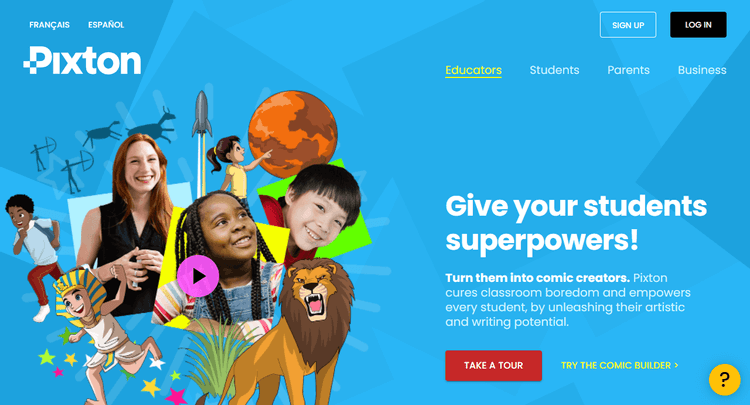
Pixton dễ dùng với cả giáo viên, phụ huynh và trẻ em. Hơn nữa, bạn có thể thử nền tảng này hoàn toàn miễn phí.
Điều đầu tiên bạn cần làm là tạo avatar. Học sinh hay trẻ em sẽ thấy mục này ở các giai đoạn khác nhau trong suốt quá trình sử dụng Pixton.
Sau khi tạo avatar, bạn có thể thiết lập Pixton. Thêm tên và bạn sẽ nhận được một liên kết để tạo avatar. Đối với trẻ cấp tiểu học, phụ huynh có thể giúp bé hoàn thành bước này.
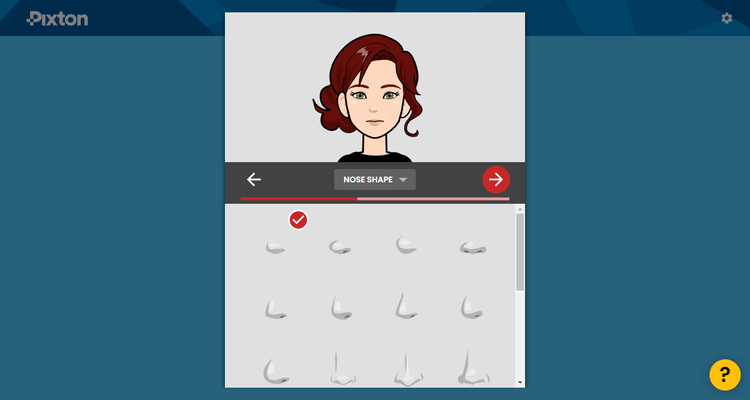
Công cụ tạo avatar của Pixton được thiết kế chi tiết, dễ dùng với tất cả mọi người. Bạn có hàng loạt lựa chọn màu da, kiểu tóc và quần áo, thậm chí còn có tùy chọn cho xe lăn, trợ thính và phi giới tính.
Đối với giáo viên, Pixton cũng hỗ trợ tự động làm ảnh lớp học theo các avatar bạn tạo cùng lựa chọn hình nền phong phú từ vũ trụ, khủng long hoặc lễ tốt nghiệp.
Khi đã tạo avatar của bạn và học sinh, giờ là lúc bắt đầu sáng tác truyện tranh. Đầu tiên, trẻ cần đặt tên cho tác phẩm. Tên có thể thay đổi sau đó nhưng vẫn lên làm việc này trước tiên.
Pixton sẽ đưa trẻ tới giao diện sáng tác truyện. Cả hai bên trái & phải đều là bảng vẽ truyện. Ở giữa là các lựa chọn. Phía trên đầu là 6 tab, cho phép bạn chỉnh sửa cảnh.
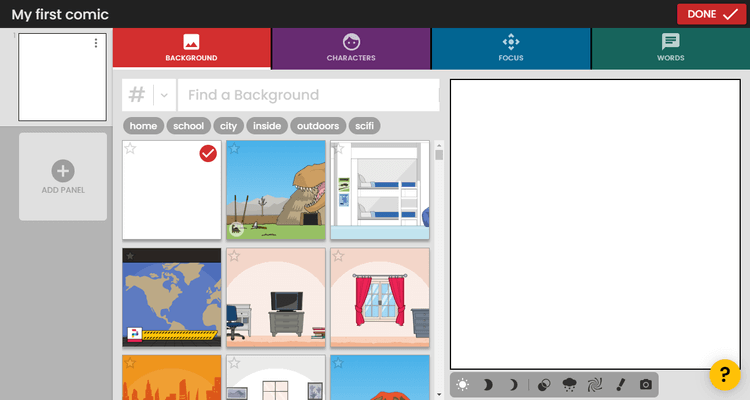
Tất cả những công cụ kể trên đều nằm ở phía trên đầu của màn hình. Bạn cũng có thêm một số tính năng bổ sung khác như thay đổi thời gian trong ngày của một cảnh, chèn hiệu ứng thời tiết, ánh sáng hoặc upload ảnh làm hình nền.
Hệ thống công cụ của Pixton đủ dễ hiểu với trẻ em, giúp các bé tự tin sáng tác nội dung truyện tranh yêu thích.
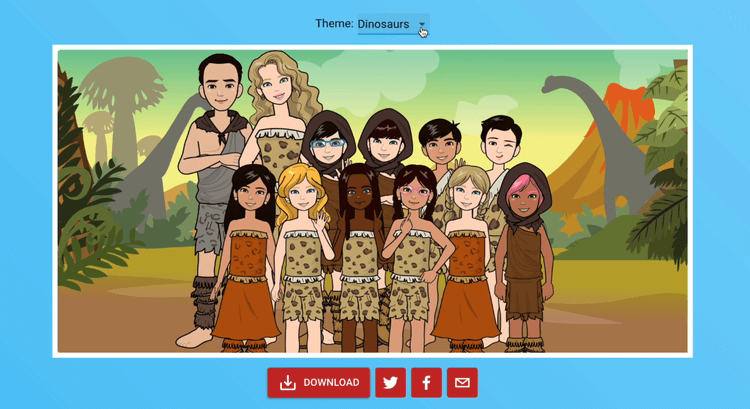
Pixton cũng bao gồm nhiều tính năng khác dành cho giáo viên, giúp họ quản lý lớp học hiệu quả. Tất cả đều dựa theo phản hồi của các nhà giáo dục trên thế giới.
Tùy thuộc vào độ tuổi của học sinh, thầy cô giáo có thể muốn ngăn họ truy cập nội dung nào đó. Bộ lọc tuổi của Pixton hữu ích trong trường hợp này.
Giáo viên cũng có thể thiết lập cho phép học sinh đăng nhập bằng tài khoản Google hoặc Microsoft, theo dõi truyện đã xem, thậm chí tạo bộ sưu tập tác phẩm nổi bật của học sinh.
Trên đây là những điều bạn cần biết về cách dùng Pixton miễn phí để sáng tác truyện tranh. Hi vọng bài viết hữu ích với các bạn.
Theo Nghị định 147/2024/ND-CP, bạn cần xác thực tài khoản trước khi sử dụng tính năng này. Chúng tôi sẽ gửi mã xác thực qua SMS hoặc Zalo tới số điện thoại mà bạn nhập dưới đây: